win7系统一键还原教程
时间:2019-06-27 15:31:58
电脑运行慢,但是你不会重装系统,那我们就可以使用现在比重装系统简单的一种安装方式,win7系统一键还原的方法来解决,win7系统一键还原的方法简单,是现在来说比较简单的一种方法,小白用户也可以使用起来哦。
电脑出现问题可不止重装系统这种方法哦,大家还可以使用win7系统一键还原的方法来解决,使用win7系统一键还原不用操作想重装系统的那么复杂的复杂,可以说win7系统一键还原可以快速的帮助大家解决电脑的问题。
win7系统一键还原步骤:
1:找到电脑中的“系统属性”
点击“win7系统还原
点击确定,如图1所示:
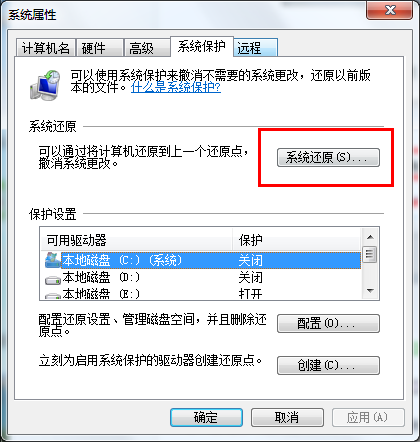
win7系统一键还原载图1
还原系统:
1:打开一键备份还原工具,如图:
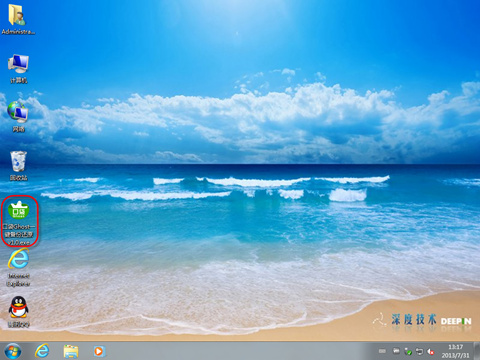
win7系统一键还原载图2
2:将一件备份保存到D盘进行还原
点击确定操作
相反点击取消便是不进行操作。如图所示:
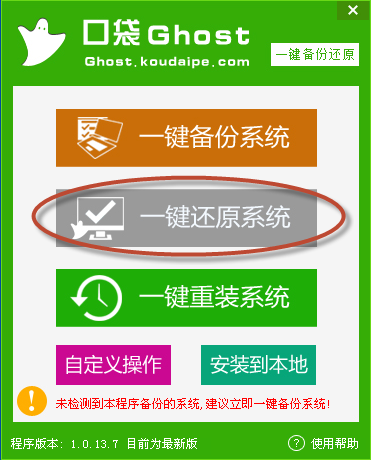
win7系统一键还原载图3
3:接着弹出温馨提示框
选择是立刻重启计算机
点击否则是手动重启
点击取消返回上一步。如图3所示:
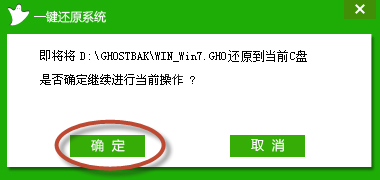
win7系统一键还原载图4
4:点击是后
电脑就会重启环节当中
等待10分钟左右便可。如图:
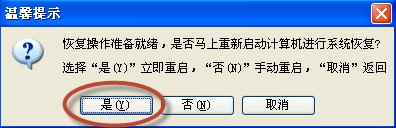
win7系统一键还原载图5
关于win7系统一键还原的方法到这里就结束了,一键还原windows7系统的方法简单,适合不懂重装系统的小白用户的使用,如果你的电脑出现问题,就可以使用一键win7还原的方法来进行解决啦。




